Ak máte router ASUS alebo TP-LINK s portom USB, čo je najpravdepodobnejšie? má schopnosť spustiť mediálny server a poskytnúť prístup k videám, fotografiám a hudbe pre televízor, ktorý podporuje DLNA. Server DLNA môžete spustiť nielen na smerovačoch TP-LINK a ASUS, ale v tomto článku vám ukážem použitie zariadení od týchto výrobcov ako príklad.
Poďme najprv zistiť, ako to funguje. Máme router s portom USB, schopnosť prevádzkovať mediálny server (ak je k dispozícii USB, potom pravdepodobne existuje aj podpora mediálneho servera DLNA). K tomuto smerovaču je pripojená televízia, v mojom prípade je to televízor Philips na zariadení Android TV. Televízor môže byť opäť čokoľvek: Samsung, LG, SONY atď.
K routeru pripojíme úložné zariadenie (USB flash disk alebo externý pevný disk), ktoré obsahuje filmy, hudbu a fotografie. Potom v nastaveniach smerovača spustíme mediálny server. A na televízore môžeme sledovať tie súbory, ktoré sú na jednotke pripojenej k smerovaču. Okrem toho, ak je televízor pripojený prostredníctvom siete Wi-Fi, potom je všetko bezdrôtové prostredníctvom bezdrôtového pripojenia. A k tejto jednotke môžeme pristupovať z počítača, ktorý je tiež pripojený k smerovaču, a môžeme na ňu skopírovať nové filmy alebo ich stiahnuť priamo na disk z internetu.
Ak chcete v počítači spustiť server DLNA a pozerať súbory v televízore, budete potrebovať tieto pokyny:
- Ako sledovať filmy z počítača na televízore LG (prostredníctvom Wi-Fi alebo siete)? Nastavenie DLNA prostredníctvom inteligentného zdieľania
- Nastavenie servera DLNA pre televízory Philips. Sledovanie filmov z počítača v televízii
Pohodlná schéma, súhlas. Teraz sa bližšie pozrieme na proces konfigurácie na oboch smerovačoch. Najprv vám ukážem, ako spustiť mediálny server na smerovači, potom naň prejsť z televízora a získať väčší prístup k jednotke z počítača na pridávanie nových súborov a neodpájať jednotku USB Flash od smerovača po celú dobu.
Nastavenie mediálneho servera na smerovači ASUS Wi-Fi
Najskôr zapojte úložné zariadenie, ku ktorému chcete pristupovať z televízora, do portu USB smerovača.
Potom prejdite na nastavenia nášho smerovača ASUS jednoduchým otvorením adresy 192.168.1.1 v prehliadači. Zadajte používateľské meno a heslo (predvolene sú to: admin a admin). Ak existuje niečo, existuje podrobný návod, ktorý nájdete tu.
Na ovládacom paneli prejdite do časti „Aplikácia USB“ a vyberte položku „File / Media Server“.
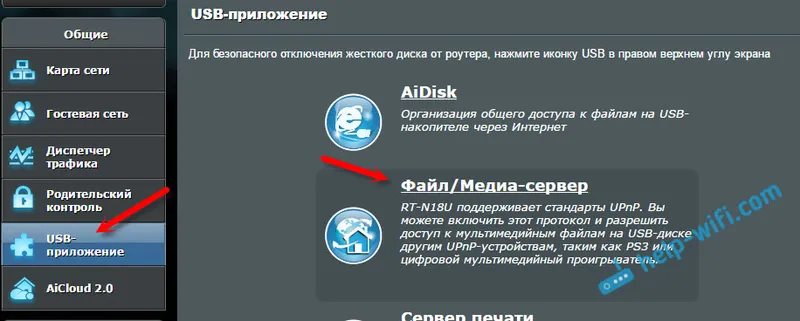
Na karte „Media Server“ oproti položke „Enable DLNA Media Server“ prepnite prepínač do polohy ON . Zapneme teda server DLNA. Ak chcete, môžete zmeniť názov servera a zvoliť, či chcete zdieľať celý disk alebo iba určité priečinky (predvolene všetky). Je však nepravdepodobné, že tieto funkcie budú užitočné. Kliknite na tlačidlo „Použiť“.
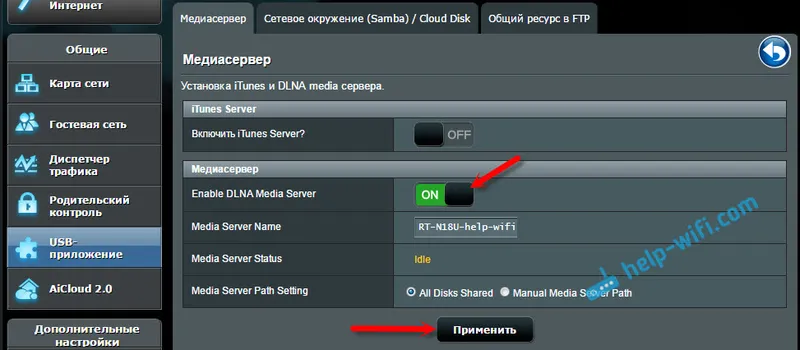
Stále existuje možnosť spustiť server iTunes. Beriem to pre Apple TV.
Celý server je spustený a televízor by ho už mal vidieť. Stále však potrebujeme prístup k jednotke z počítača alebo dokonca z smartfónu (Android). Preto v tom istom okne prejdite na kartu „Sieťové susedstvo (Samba) / Cloud Disk“ a oproti možnosti „Povoliť zdieľaný prístup k prostriedku“ prepnite prepínač do polohy ZAPNUTÉ. Uložte svoje nastavenia.
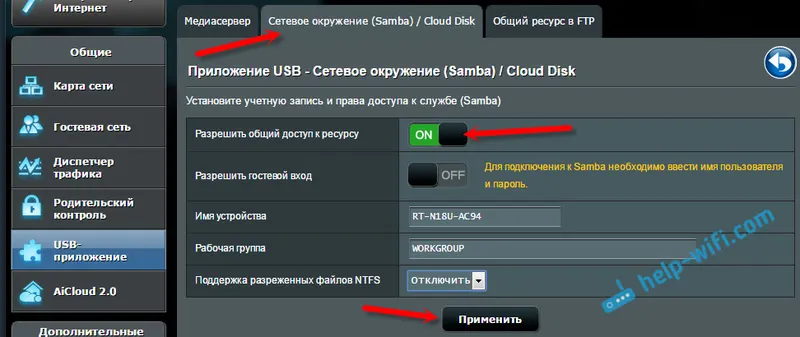
Teraz v počítači v prieskumníkovi na karte „Sieť“ bude jednotka, ktorá je pripojená k smerovaču ASUS. O tom budem písať podrobnejšie nižšie. Už môžete zapnúť televízor, spustiť tam DLNA, Smart Share, Media atď. A sledovať filmy, fotografie alebo počúvať hudbu, ktorá je na jednotke.
Ak akékoľvek otázky zostanú nejasné, môžete sa pozrieť aj na samostatný článok o nastavení zdieľania súborov na smerovačoch ASUS.
Mediálny server (DLNA) pre TV na smerovači TP-LINK
Rovnakým spôsobom, prvá vec, ktorú robíme, je pripojiť náš USB flash disk alebo externý HDD k routeru. Prejdeme k nastaveniam smerovača TP-LINK. Adresa na zadanie nastavení a výrobné užívateľské meno a heslo nájdete na štítku na spodnej strane smerovača. A ak nemôžete ísť do nastavení, tu je podrobný návod špeciálne pre TP-LINK.
V nastaveniach prejdite na kartu „Nastavenia USB“ - „Mediálny server“. Na tejto stránke musíme spustiť samotný server, môžete zmeniť jeho názov, kliknúť na tlačidlo „Skenovať teraz“, aby smerovač našiel všetky súbory na jednotke av prípade potreby nastaviť automatickú kontrolu každých niekoľko hodín.
Nastavenia uložíte kliknutím na tlačidlo „Uložiť“.
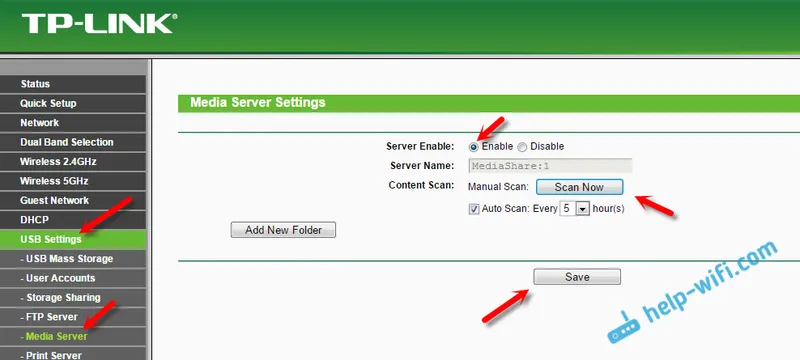
Server je spustený. Skontrolujeme, či je zdieľaný prístup na disk povolený, aby ho mohli vidieť počítače a smartfóny. Ak to chcete urobiť, prejdite na kartu Zdieľanie úložiska. Musí byť spustený (v stave Povolené).
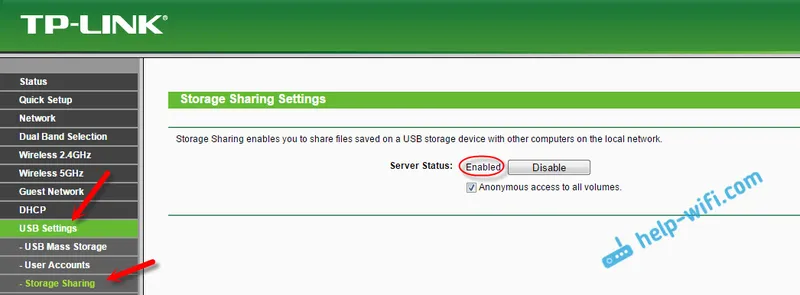
Ak máte smerovač TP-LINK s novým (modrým) ovládacím panelom
V novej verzii webového rozhrania od spoločnosti TP-LINK musíte otvoriť časť „Základné nastavenie“, potom „Nastavenia USB“ - „Zdieľaný prístup“, zadajte „názov sieťového / mediálneho servera“ a kliknite na tlačidlo „Uložiť“. Začne sa zdieľanie aj server DLNA. Môžete tiež určiť priečinky, ktoré chcete zdieľať na TV. Toto je však voliteľné.
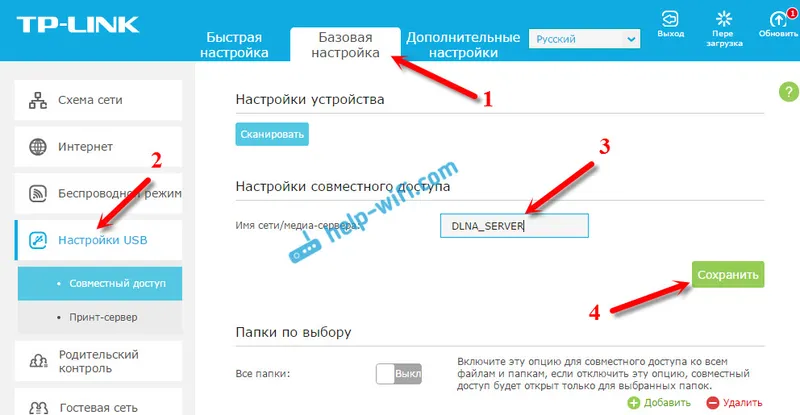
Je to také jednoduché.
Prezeranie súborov na TV zo servera DLNA (na smerovači)
Všetko záleží na vašom televízore. S najväčšou pravdepodobnosťou musíte v samotnej ponuke inteligentnej televízie spustiť určitý program. Napríklad v LG je to Smart Share. Pre Philips (Android TV) je to program „Médiá“ alebo tlačidlo ZDROJE a položka „Sieť“. Nie je ťažké nájsť ho v ponuke televízora.
Tam by ste mali vidieť server DLNA s názvom, ktorý sme zadali počas procesu nastavenia. Alebo názov bude štandardný.
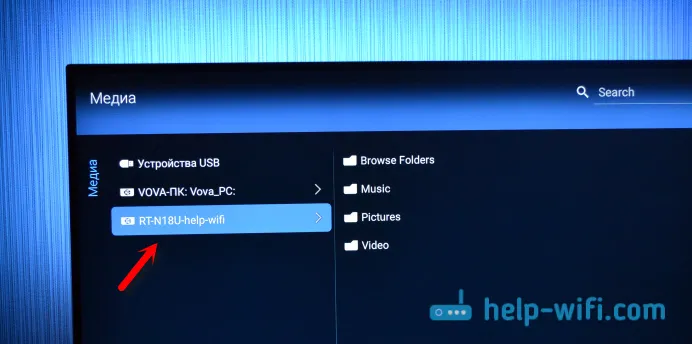
Môžete zobraziť priečinky, ktoré sú na jednotke, alebo prejsť do jedného z troch priečinkov: Hudba, Obrázky, Videá, kde sa zhromažďujú všetky súbory určitého formátu, ktoré sa našli na jednotke USB.
Zdieľanie disku z počítača
Ak chcete na mediálny server pridať nové súbory, môžete prejsť na disk z počítača (cez Wi-Fi), aby ste ho nevypli. Ak je počítač pripojený k rovnakému smerovaču. Počas procesu konfigurácie sme otvorili prístup verejnosti v nastaveniach smerovača.
V prípade smerovača ASUS som na karte Sieť okamžite dostal sieťové zariadenie, ktoré otvorilo prístup k USB kľúču. Možno budete musieť zadať používateľské meno a heslo. Toto sú rovnaké údaje, ktoré zadáte pri vstupe do nastavení smerovača.
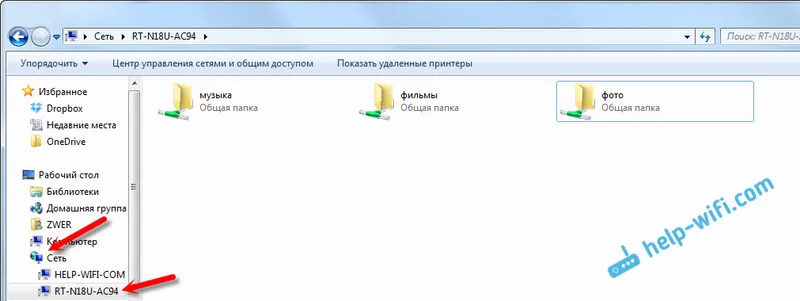
A po povolení všeobecného prístupu na smerovači TP-LINK sa z nejakého dôvodu pre mňa zariadenie neobjavilo. Prístup k nemu je však možný na adrese: 192.168.0.1 (možno \\ 192.168.1.1). Zadáme ho do prieskumníka.
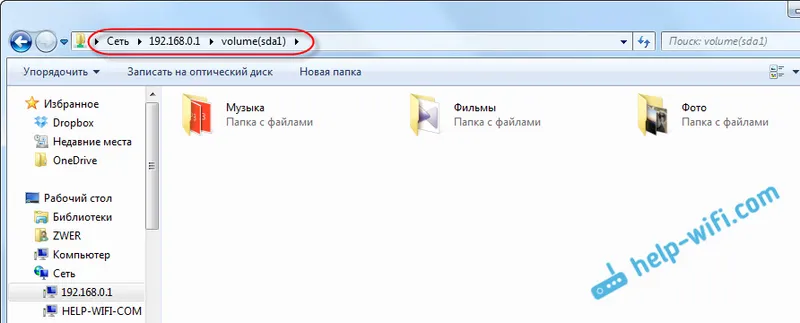
Existuje aj iný spôsob. Nakonfigurujte server FTP na smerovači a pomocou neho spravujte súbory. Ak je to pre vás pohodlnejšie, prečítajte si samostatné pokyny:
- Konfigurácia servera FTP na smerovači TP-LINK
- Nastavenie servera FTP na smerovači ASUS. Prístup k jednotke USB Flash prostredníctvom smerovača
Teraz máme prístup k súborom, ktoré sú na jednotke USB, ktorá je zase pripojená k samotnému smerovaču. Okrem toho je k dispozícii prístup z počítača alebo telefónu a televízora pomocou technológie DLNA.
Ako používate port USB na smerovači? Podeľte sa o svoje tipy v komentároch a samozrejme položte otázky. Veľa štastia!

